- Gli utenti segnalano che dopo un aggiornamento di Windows 10 i tasti Bloc Maiusc e Bloc Num si bloccano.
- Se riscontri anche problemi con la tastiera, devi modificare alcune impostazioni di input.
- Questa soluzione è semplice e ti guideremo passo dopo passo.
- Non abbiamo incluso solo una soluzione passo passo, ma anche screenshot per maggiore chiarezza.

Questo software riparerà gli errori comuni del computer, ti proteggerà dalla perdita di file, malware, guasti hardware e ottimizzerà il tuo PC per le massime prestazioni. Risolvi i problemi del PC e rimuovi i virus ora in 3 semplici passaggi:
- Scarica lo strumento di riparazione PC Restoro che viene fornito con tecnologie brevettate (brevetto disponibile Qui).
- Clic Inizia scansione per trovare problemi di Windows che potrebbero causare problemi al PC.
- Clic Ripara tutto per risolvere i problemi che interessano la sicurezza e le prestazioni del tuo computer
- Restoro è stato scaricato da 0 lettori questo mese.
A volte, dopo il lancio di un nuovo aggiornamento di Windows 10, molti sono andati avanti e lo hanno scaricato sui propri dispositivi.
Ma alcuni utenti hanno segnalato problemi recenti relativi alla funzionalità di Blocco maiuscole e Bloc Num.
Se anche tu hai appena aggiornato Windows 10 sul tuo computer e hai problemi con i tasti Caps Lock e Num Lock, allora dovresti sapere che non sei l'unico in questa situazione.
Nei forum, molti hanno iniziato a lamentarsi del fatto che Caps Lock rimane attivo anche dopo averlo disattivato.
Come posso riparare i tasti Bloc Maiusc e Bloc Num che sono bloccati?
Sebbene non esista una soluzione ufficiale per questo problema, puoi provare a eseguire le seguenti azioni:
- Premi il tasto Windows per avviare il Menu iniziale.
- Apri il impostazioni menù.
- Selezionare Tempo e lingua.
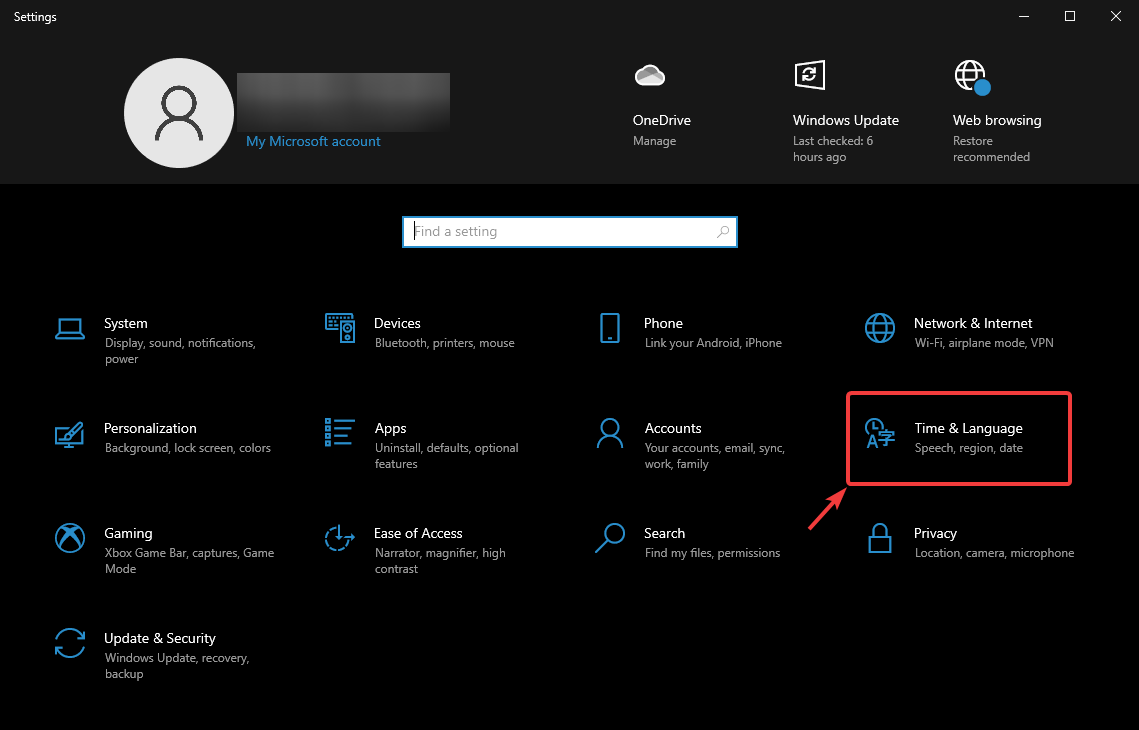
- Vai al linguaggio scheda.
- Seleziona il Tastiera menù.
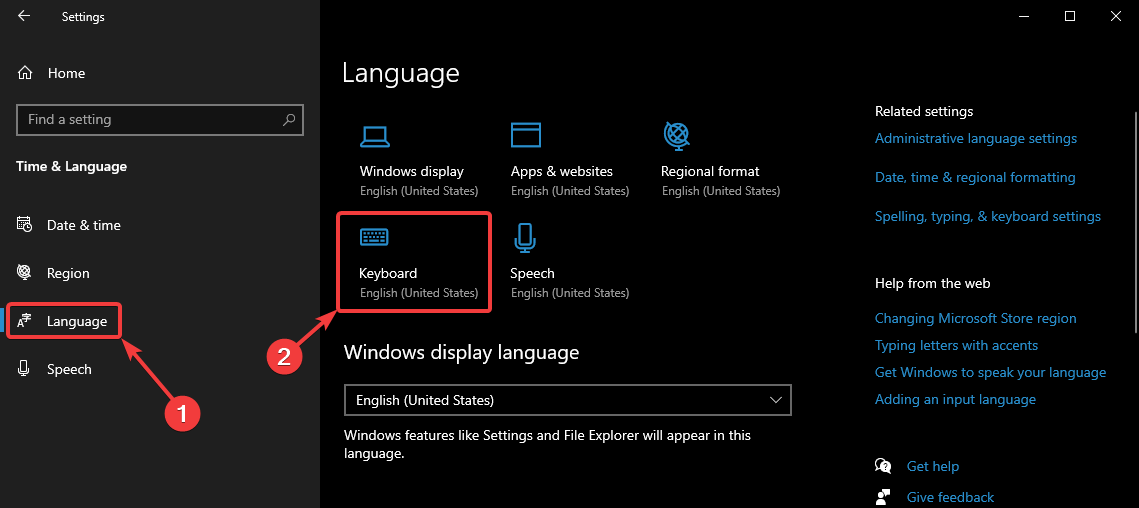
- Clic Tasti di scelta rapida della lingua di input.
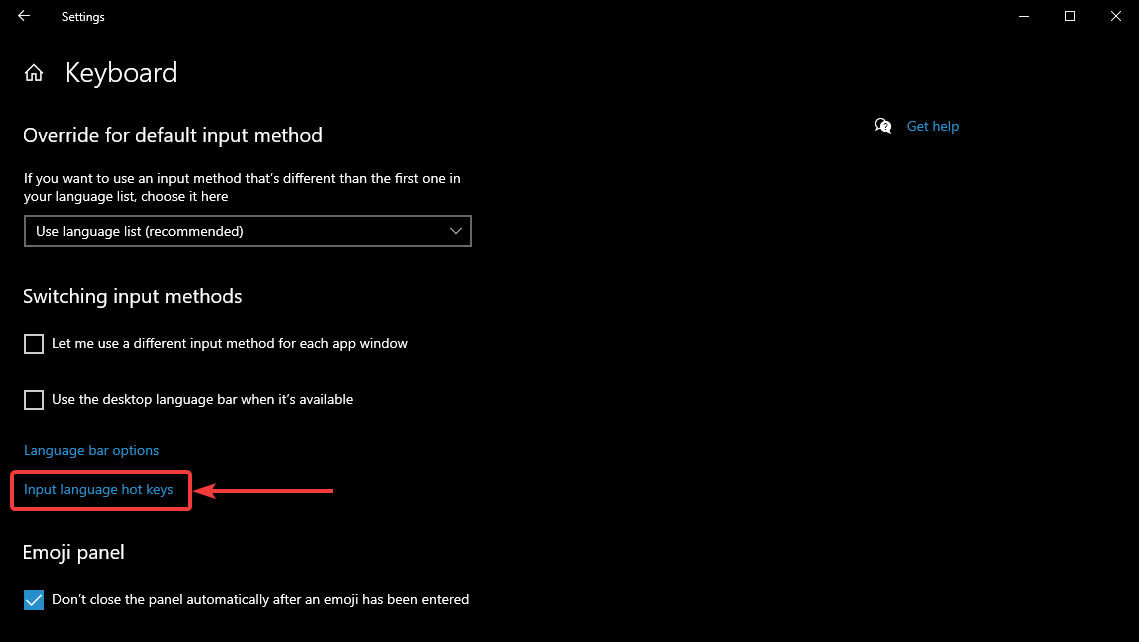
- Sul Impostazioni avanzate dei tasti scheda, seleziona Premi il tasto Maiusc chiave.
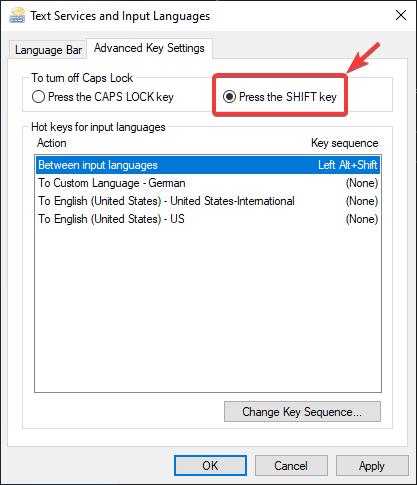
- Clic ok, poi Salva
Problemi relativi a Bloc Maiusc e Bloc Num
Bloc Maiusc o Bloc Num bloccato non è l'unico problema che tecnicamente puoi avere con la tastiera. Ne abbiamo individuati altri e abbiamo scritto su tutto ciò che li causa e su come risolvere questi problemi. Eccoli:
- Avviso Blocco maiuscole, Bloc Num o Blocco scorrimento in Windows 10
- L'indicatore di blocco maiuscole non funziona
- Il tastierino numerico non funziona in Windows
Al termine, premi il tasto Maiusc e Caps Lock tornerà al suo comportamento normale. Ovviamente, questa è solo una soluzione temporanea, fino a quando Windows 10 non sarà ufficialmente disponibile.
Se ti capita di conoscere altre soluzioni su come far funzionare correttamente i tasti Bloc Maiusc e Bloc Num, lascia il tuo commento qui sotto e facci sapere.
 Hai ancora problemi?Risolvili con questo strumento:
Hai ancora problemi?Risolvili con questo strumento:
- Scarica questo strumento di riparazione del PC valutato Ottimo su TrustPilot.com (il download inizia da questa pagina).
- Clic Inizia scansione per trovare problemi di Windows che potrebbero causare problemi al PC.
- Clic Ripara tutto per risolvere i problemi con le tecnologie brevettate (Sconto esclusivo per i nostri lettori).
Restoro è stato scaricato da 0 lettori questo mese.
![La tastiera fa rumore di clic e non digita in Windows 10 [FIX]](/f/5a0a8265181d09498968f22400a908ec.jpg?width=300&height=460)
![Risolto: risposta lenta della tastiera in Windows 10 [Typing Lag]](/f/d96896bf7b8d80027801a3b76fd220ed.jpg?width=300&height=460)
![Tastiera e mouse non funzionano dopo l'aggiornamento di Windows 10 [FIX]](/f/ad3147b63b9c4daac8e7a06ca1c13cfd.jpg?width=300&height=460)